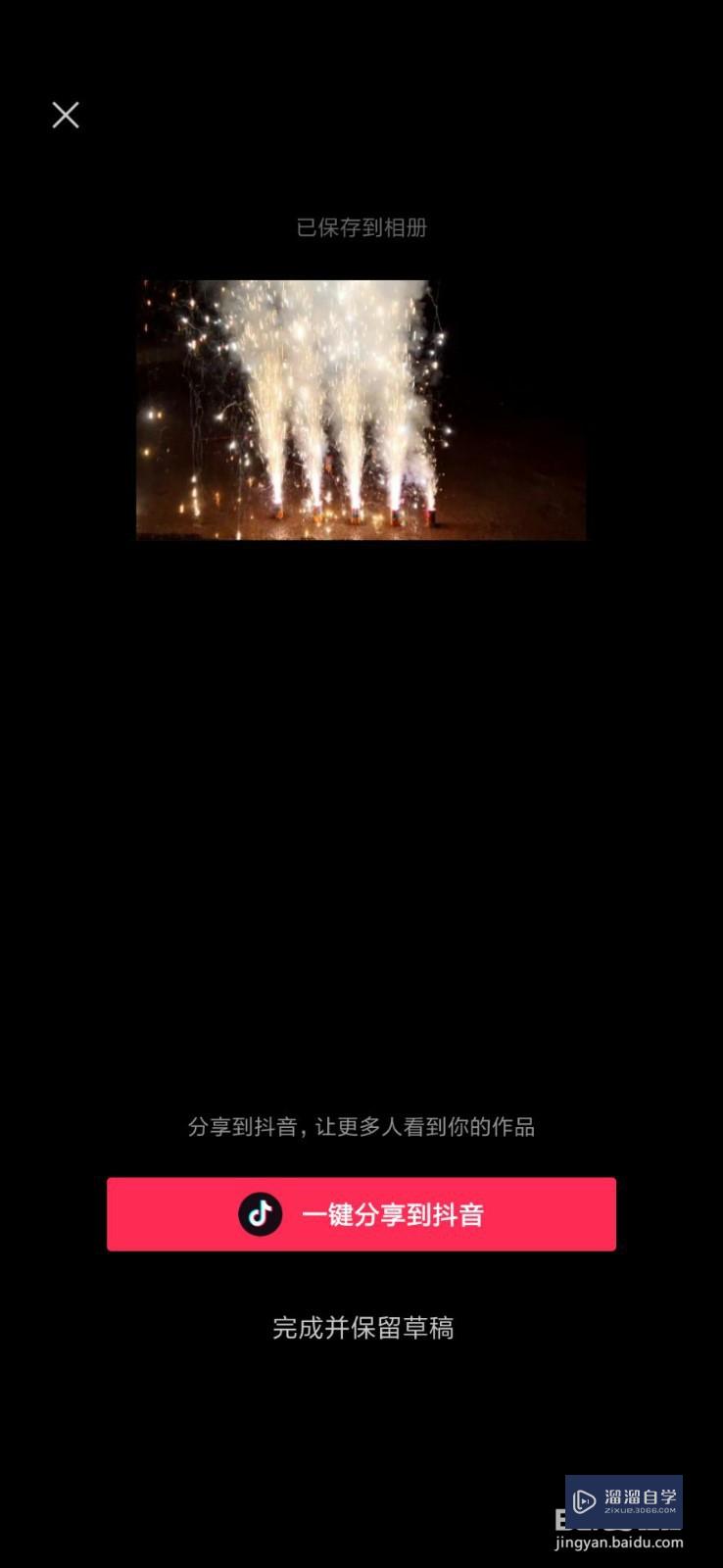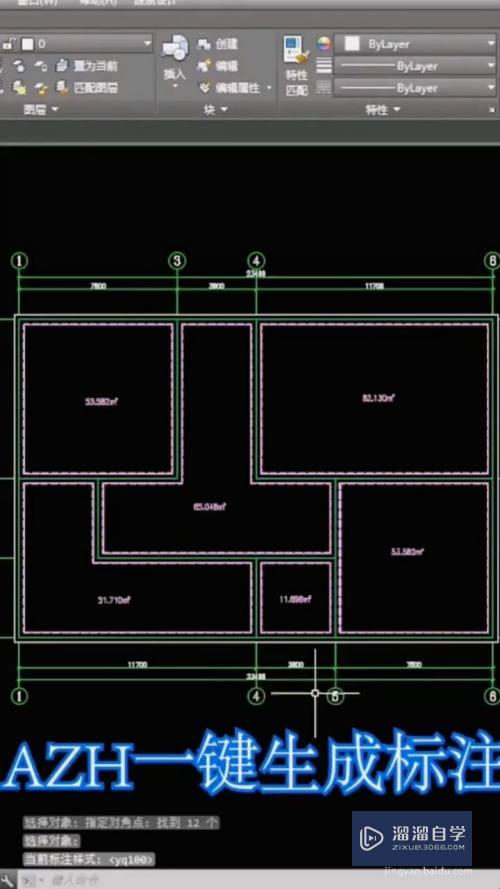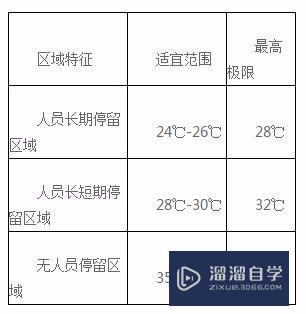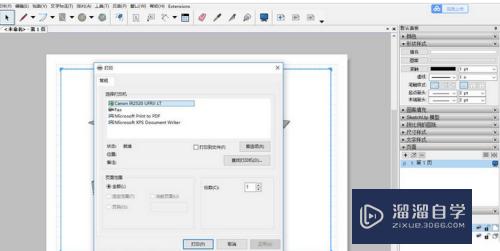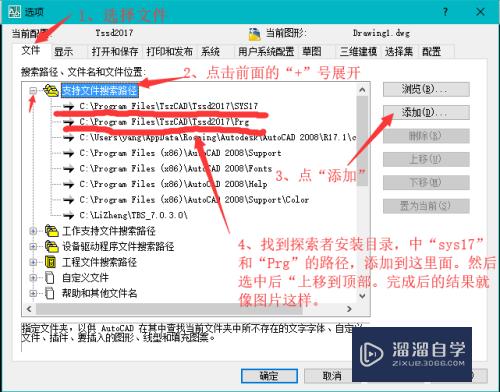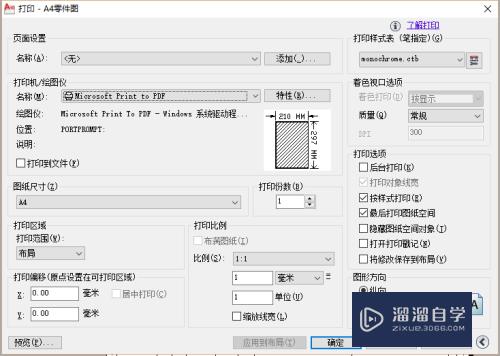Excel怎么隔一行插入一行(如何在excel中隔一行插一行)优质
我们在使用Excel的时候。如果想要隔一行插入一行。具体该怎么操作呢?相信大家都有遇到过这样的需求。那么下面小渲就来分享一下具体的操作方法。希望能给大家带来帮助。
点击观看“Excel”视频教程。帮助你更好的上手
工具/软件
硬件型号:联想(Lenovo)天逸510S
系统版本:Windows7
所需软件:Excel2016
方法/步骤
第1步
如图。是一张excel表格。现在我们想要在每一行的下面分别插入一行单元格。具体操作如下
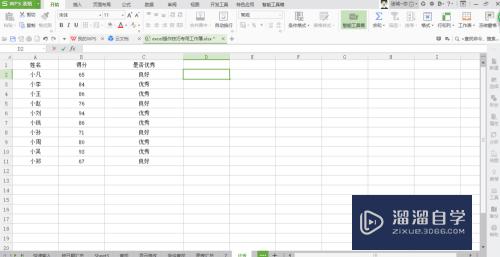
第2步
我们将D列作为辅助列。对已有数据的单元格进行排序。如图所示
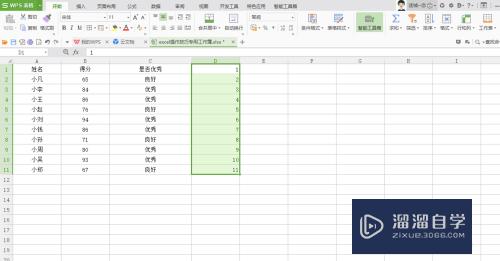
第3步
然后我们将序列号在D列进行粘贴复制。也就是在原有序列下面再进行一次排序。如图所示
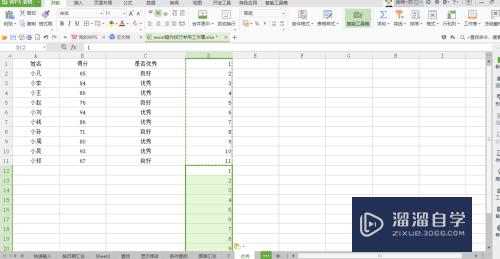
第4步
然后我们选中D列。找到“开始”选项卡下的“排序”。如图所示
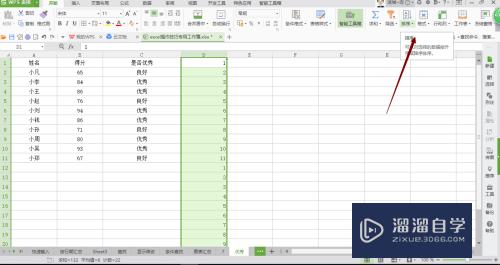
第5步
按照“升序”或者“降序”排列。就会发现。每一行数据下面都插入了一行空白格。如图所示
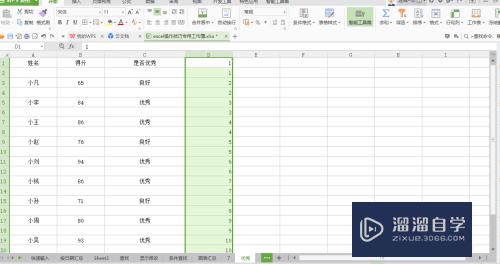
以上关于“Excel怎么隔一行插入一行(如何在excel中隔一行插一行)”的内容小渲今天就介绍到这里。希望这篇文章能够帮助到小伙伴们解决问题。如果觉得教程不详细的话。可以在本站搜索相关的教程学习哦!
更多精选教程文章推荐
以上是由资深渲染大师 小渲 整理编辑的,如果觉得对你有帮助,可以收藏或分享给身边的人
本文标题:Excel怎么隔一行插入一行(如何在excel中隔一行插一行)
本文地址:http://www.hszkedu.com/72983.html ,转载请注明来源:云渲染教程网
友情提示:本站内容均为网友发布,并不代表本站立场,如果本站的信息无意侵犯了您的版权,请联系我们及时处理,分享目的仅供大家学习与参考,不代表云渲染农场的立场!
本文地址:http://www.hszkedu.com/72983.html ,转载请注明来源:云渲染教程网
友情提示:本站内容均为网友发布,并不代表本站立场,如果本站的信息无意侵犯了您的版权,请联系我们及时处理,分享目的仅供大家学习与参考,不代表云渲染农场的立场!